最近、素敵なオススメのProcreateのブラシ(有料)を購入ので記事を書いています。
あまり有料ブラシは買わない方ですが、今回は迷いなく購入しました。
本記事では、有料ブラシの購入方法・ダウンロードして追加する方法などを詳しく説明しています。
最後まで読んでもらえたら嬉しいです!
【Procreate】おすすめのブラシ紹介!手軽にアルコールインク
【Procreate】おすすめのアルコールインクブラシを紹介
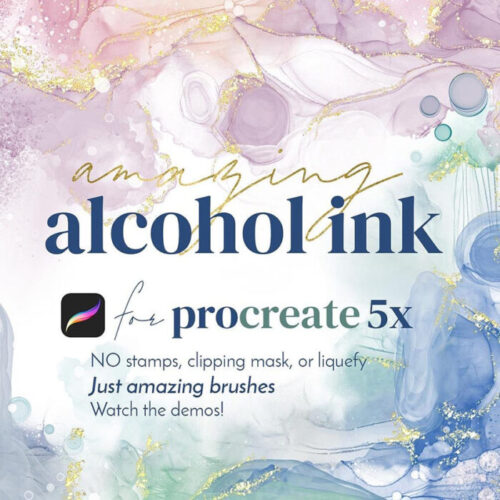
私がオススメしたいProcreateのブラシはアルコールインクのブラシです。
有料でちょっと高いですが、実際にインクで制作する手間を考えると迷いなく買えるレベルです。
今回これを購入したので、Procreateのブラシの購入方法・ダウンロード方法・インストール方法を詳しく解説していきます。
▶︎ダウンロードページはコチラ
【Procreate】ブラシ追加(購入・ダウンロード・インストール)方法
【Procreate】ブラシ購入方法
1、まずはダウンロードページに行きます。
ダウンロードページはiPadで開きます。
私は、上から2番目の$29のUpgrade:Add Inky Ethereal + Gold Rushを購入しました。$29のUpgrade:Add Inky Ethereal + Gold Rushをタップします。

2、クレジットカードの情報を入力
支払いはクレジットカードかPayPalを選びます。私はクレジットカード支払いを選びました。カード情報を入力したら「支払う」をタップします。

3、購入完了
購入が完了しました。
購入が完了すると「コンテンツを表示」をタップします。

【Procreate】ブラシのダウンロード方法
1、表示されたコンテンツをダウンロードする
支払いが完了すると、購入したコンテンツがダウンロードできる状態になります。コンテンツは3つあるので順番に上からダウンロードしていきます。「ダウンロードする」をタップします。

2、画面下の「ダウンロード」をタップする
画面下に「ダウンロード」と表示されるのでそこをタップします。そうするとダウンロードが始まります。

3、「次で開く」をタップ
ダウンロードは完了です。ダウンロードが完了すると「次で開く…」となるので、そこをタップします。

【Procreate】ブラシのインストール方法
1、ダウンロード フォルダを開く
次に、「ダウンロードフォルダを開く」をタップします。

2、ZIPファイルを解凍する
「ファイル」アプリが勝手に起動するので、ダウンロードしたZIPファイルをタップして、ZIPファイルを解凍します。(解凍は自動で処理されます)
解凍されたフォルダがZIPファイルの隣に出てきます。

3、解凍された中のブラシをタップする
解凍されたフォルダを開くと、中にProcreateのロゴの付いたファイルがあるので、それをタップします。すると、勝手にProcreateが起動してブラシが読み込まれます。

4、インストール完了
Procreateを開いてブラシのところを見るともう既にブラシはインストールされて使える状態になっています。
これで完了です。

2021年のクリエイティブトレンドにアルコールインク
Shutterstock(シャッターストック)が2021年のクリエイティブトレンドを発表しました。
参考▶︎Shutterstock 2021年のクリエイティブトレンド
これは、Shutterstockの検索データに基づいた2021年のトップデザイントレンドなので、ストックイラストを制作している人にとっては一度は目を通しておきたい情報です。
実はこのトレンドの中にインクアートというのがあります。
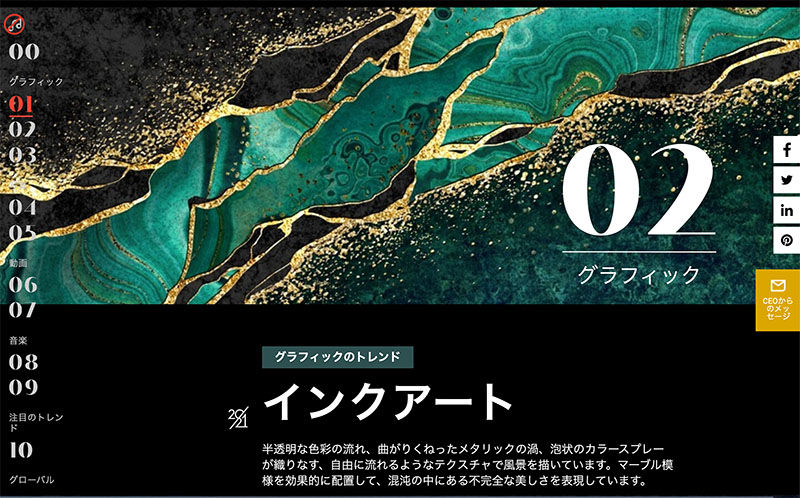
インクアート
半透明な色彩の流れ、曲がりくねったメタリックの渦、泡状のカラースプレーが織りなす、自由に流れるようなテクスチャで風景を描いています。マーブル模様を効果的に配置して、混沌の中にある不完全な美しさを表現しています。
そして、インクアートの中でも「アルコールインク(Alcohol ink)」「フルイドアート(Fluid art)」「金継ぎ」「リキッドマーブル(Liquid marble)」というワードの注目度が上がっているようです。↓
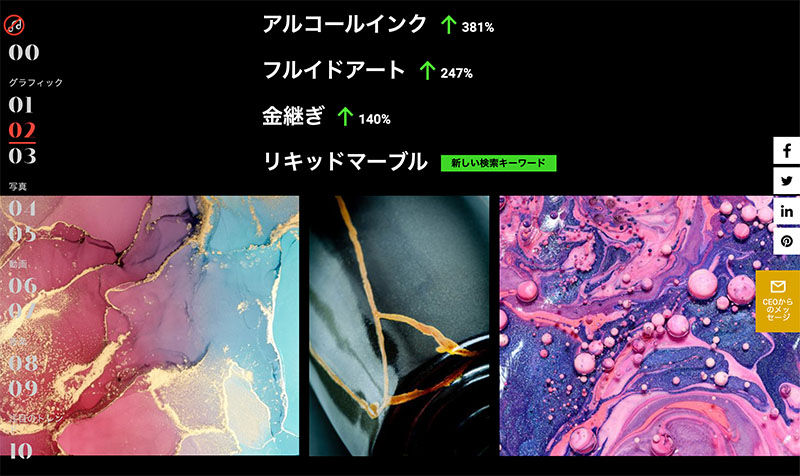
どれも美しいですね。
でも「こういうのを描いてみたいけど、デジタルでは無理だろうし、だからと言って実際にインクとかを買ってきてやるのは大変だな…」と思って諦めていました。
そんな時に出会ったのが今回紹介したアルコールインクのブラシでした。
最近ストックイラストを放置しているので、これをきっかけにアルコールインクの背景イラストを描いてみたいと思います。(参考記事▶︎ストックフォトサイトを半年放置した結果…)


完成品
こんなのが完成しました!↓(画像クリックすると販売サイトに飛びます)


iPadでイラストを描く人のための参考記事まとめ
▶︎【Procreate】好きな画像から色を抽出してパレットを作る方法
▶︎【ストックイラストの作り方】iPadのアプリで花火を描いてみた(夏のイラスト)
▶︎【夏のイラスト】背景素材のご紹介(海、ハイビスカス、夏の空)
【無料】iPadを液タブ化する方法(Sidecarの使い方)
▼私が使っているiPadのペーパーライク フィルムについてのレビュー記事です。
【iPad】ペーパーライクフィルムおすすめは?エレコムを1年使った感想
▼iPadのバックアップ取ってますか?バックアップの方法を解説しています。
【iPadのバックアップと復元】iCloudとMacを使った方法を解説
▼万が一、iPadを紛失した時にどうやって探せば良いかを解説しています。
最後まで読んでくださってありがとうございました!




-640x360.jpg)





の収入 2020年12月-320x180.jpg)





